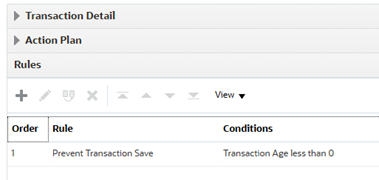Exemples : utilisation d'attributs calculés
Les administrateurs de service peuvent utiliser des attributs personnalisés pour implémenter des solutions respectant leur stratégie de rapprochement.
Cette rubrique décrit quelques exemples courants de création d'attributs calculés et d'utilisation de ces attributs dans des règles.
Exemple : abandon d'une transaction
Le préparateur a besoin d'explications de solde ou d'ajustements pour abandonner des rapprochements si la date de clôture est dépassée. Cet exemple crée un attribut calculé et l'applique dans une règle qui abandonnera une transaction si le calcul d'attribut donne un résultat supérieur à zéro.
Si une date de clôture a été saisie dans la transaction, l'attribut Close Date Drop Off peut être créé à l'aide des fonctions de calcul Différence de date et Ajouter un mois. Cet attribut décale la date de clôture d'un mois en arrière, et calcule la différence de date (en jours) entre le nouvel attribut et la date de fin de période en cours. L'attribut est ensuite appliqué à une règle Copier les transactions du rapprochement précédent pour garantir que les ajustements ne seront pas reportés vers la période dans laquelle se trouve la date de clôture.
L'attribut calculé Close Date Drop Off présente les paramètres suivants :
- Type : Nombre
- Total : Somme
- Type de calcul : A partir de scripts
- Afficher pour l'utilisateur sélectionné
- Définition de calcul :
DATE_DIFF(EDATE({Close Date}, -1), {Period End Date}, 'DAYS')
L'attribut peut ensuite être appliqué aux détails de la transaction dans le format sans accès en consultation quel que soit le rôle.
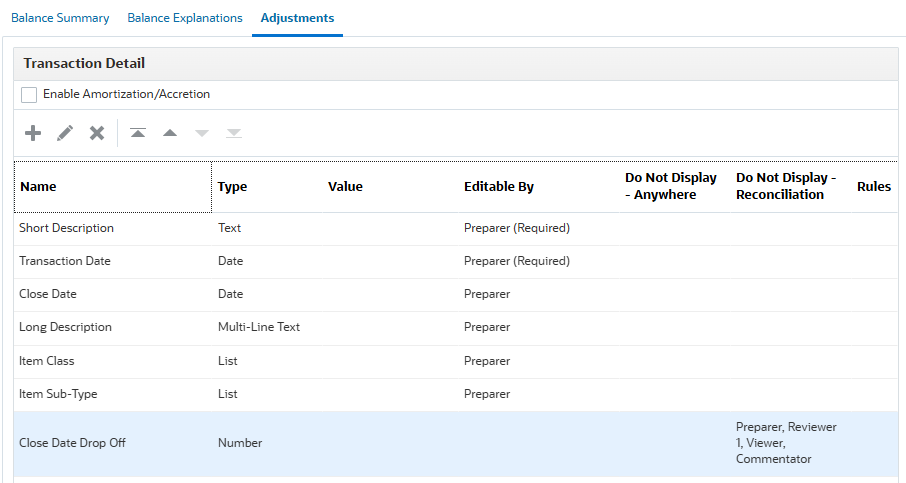
Une règle Copier les transactions du rapprochement précédent peut alors être créée. Elle abandonnera la transaction si le calcul d'attribut de la différence en jours donne un résultat supérieur à 0.
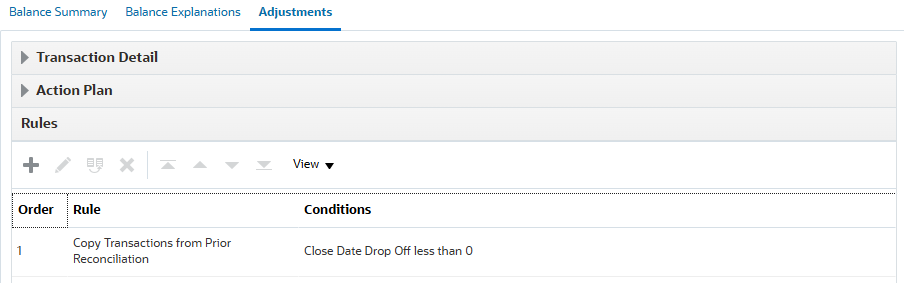
Exemple : arrêt d'un rapprochement automatique
L'administrateur de service souhaite empêcher l'exécution du rapprochement automatique si ce dernier a déjà eu lieu deux mois d'affilée. Ce fonctionnement peut être implémenté via la création d'un attribut personnalisé et son application à la règle requise.
Créez un attribut calculé appelé AutoRecCheck présentant les paramètres suivants :
- Type : Texte
- Type de calcul : A partir de scripts
- Afficher pour l'utilisateur sélectionné
- Définition de calcul :
SUM_PRIOR(IF_THEN_ELSE({Auto Reconciled} = 'Yes', 1, IF_THEN_ELSE({Auto Submitted} = 'Yes', 1, 0)),2)
Ensuite, appliquez cet attribut calculé à une règle dont les critères répondent à vos exigences. Dans cet exemple, l'attribut calculé est utilisé dans les critères de filtre d'une règle, comme indiqué dans la capture d'écran suivante.
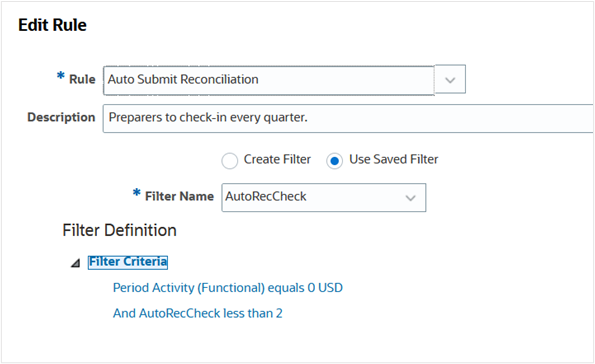
Exemple : calcul de la variance d'une période à l'autre et exigence d'une explication
L'administrateur de service souhaite que les préparateurs saisissent une explication si les fluctuations de la variance d'une période à l'autre sont supérieures à un pourcentage donné.
Cet exemple crée un attribut personnalisé de type Nombre et un attribut calculé qui détermine la variance entre deux périodes. Cet exemple utilise l'analyse de variance. Toutefois, les valeurs peuvent également être changées pour les méthodes Analyse de compte.
Créez un attribut calculé, Variance %, présentant les paramètres suivants :
- Type : Nombre
- Total : Aucun
- Type de calcul : A partir de scripts
- Afficher pour l'utilisateur sélectionné
- Définition de calcul :
(TRANSLATE({Source System Balance (Functional)}, 'USD', 'Accounting') - TRANSLATE({Variance Period Balance (Functional)}, 'USD', 'Accounting'))/TRANSLATE({Source System Balance (Functional)}, 'USD', 'Accounting')
Ensuite, créez un attribut personnalisé appelé Variance Description dont le type est défini sur Texte.
Créez une règle utilisant l'attribut calculé et l'attribut de texte. Dans la définition de filtre, indiquez les critères de filtre comme le montre la capture d'écran suivante.
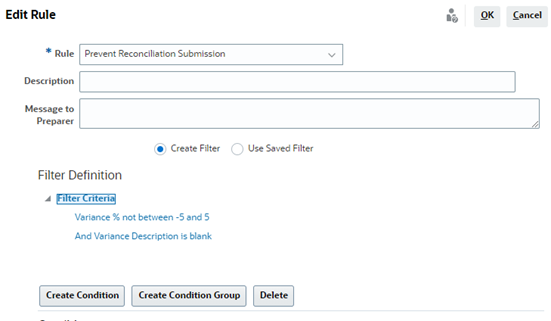
Exemple : suivi d'un score RAG
Cet exemple crée une règle pour modifier le score RAG (Rouge, Orange, Vert) de rapprochement en fonction du score RAG de transaction.
Créez deux attributs personnalisés de type Texte, LineRAG et RecRAG. LineRAG doit être placé dans les transactions de format et RecRAG dans l'onglet des attributs de format.
Des règles sont ensuite construites dans l'ordre suivant pour définir le score RecRAG en fonction du score LineRAG de transaction. L'ordre des couleurs dans les règles est important. Le rouge doit correspondre à la dernière règle. Ainsi, si une transaction de votre ensemble d'éléments a la couleur rouge, le score RecRAG sera rouge. Par exemple, en présence de trois transactions dont les scores LineRAG sont tous verts, le score RecRAG sera vert. En revanche, si vous avez deux scores LineRAG verts et un rouge, la troisième règle sera exécutée en dernier et appliquera un score RecRAG rouge car l'une des transactions a un score LineRAG rouge.

Une règle permettant de définir le score RecRAG sur la couleur verte, orange ou rouge est créée à l'aide de l'exemple ci-après. Trois règles doivent être créées : pour le vert, l'orange et le rouge.

Les règles doivent être exécutées à intervalles réguliers au cours de la journée pour garantir que le score RecRAG est mis à jour avec les dernières informations relatives au rapprochement. Cette opération peut s'effectuer manuellement ou à l'aide de la commande importReconciliationAttributes d'EPM Automate avec Rules = SET_ATTR_VAL.
Reportez-vous à la section importReconciliationAttributes dans le guide Utilisation d'EPM Automate.
Exemple : soumission automatique et approbation d'un rapprochement en l'absence d'activité source et de sous-système
L'administrateur de service souhaite configurer une règle qui soumet automatiquement les rapprochements en l'absence d'activité de système source ou de sous-système.
Pour implémenter ce fonctionnement, créez un attribut calculé permettant de déterminer l'évolution du solde de sous-système d'une période à une autre. L'attribut calculé, appelé Subsystem Activity, présente les paramètres suivants :
- Type : Nombre
- Total : Somme
- Type de calcul : A partir de scripts
- Afficher pour l'utilisateur sélectionné
- Définition de calcul :
TRANSLATE({Subsystem Balance (Functional)}, 'USD', 'REC') - PRIOR( {Subsystem Balance (Functional)}, 1, 'USD', 'REC', 'PRIOR')
Ensuite, appliquez cet attribut calculé à une règle dont un critère répond à vos exigences. La capture d'écran suivante applique l'attribut calculé aux critères de filtre d'une règle.
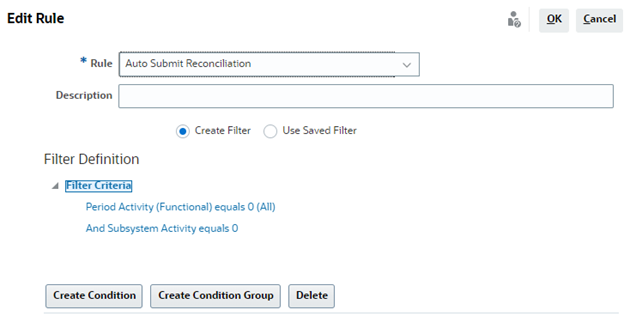
Exemple : calcul du mois en cours du trimestre
L'administrateur de service souhaite que les rapprochements indiquent le mois en cours du trimestre, par exemple M1, M2 et M3.
Créez un attribut calculé appelé Period Number présentant les paramètres suivants :
- Type : Texte
- Type de calcul : A partir de scripts
- Afficher pour l'utilisateur sélectionné
- Définition de calcul :
IF_THEN_ELSE(MONTH ({Period End Date})=1, 'M1', (IF_THEN_ELSE(MONTH ({Period End Date})=2, 'M2', (IF_THEN_ELSE(MONTH ({Period End Date})=3, 'M3', (IF_THEN_ELSE(MONTH ({Period End Date})=4, 'M1', (IF_THEN_ELSE(MONTH ({Period End Date})=5, 'M2', (IF_THEN_ELSE(MONTH ({Period End Date})=6, 'M3', (IF_THEN_ELSE(MONTH ({Period End Date})=7, 'M1', (IF_THEN_ELSE(MONTH ({Period End Date})=8, 'M2', (IF_THEN_ELSE(MONTH ({Period End Date})=9, 'M3', (IF_THEN_ELSE(MONTH ({Period End Date})=10, 'M1', (IF_THEN_ELSE(MONTH ({Period End Date})=11, 'M2', (IF_THEN_ELSE(MONTH ({Period End Date})=12, 'M3', 'recon not found')))))))))))))))))))))))
Exemple : exigence d'un plan d'action si la transaction a plus de 90 jours
L'administrateur de service souhaite que les préparateurs créent un plan d'action si une transaction a plus de 90 jours. Dans la règle, créez des critères de filtre comme le montre la capture d'écran suivante.
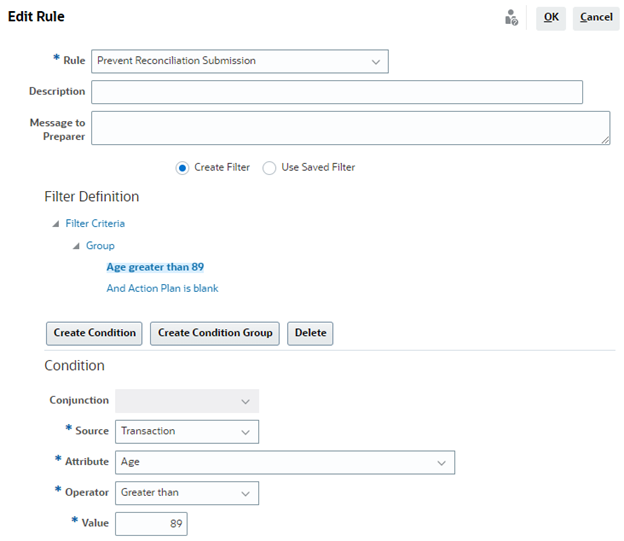
Exemple : interdiction de la saisie de dates de transaction d'une période future
Les administrateurs de service souhaitent que les préparateurs ne saisissent que des dates de transaction (explications de solde par exemple) appartenant à la période en cours. Créez dans le format une règle vérifiant l'ancienneté de la transaction.
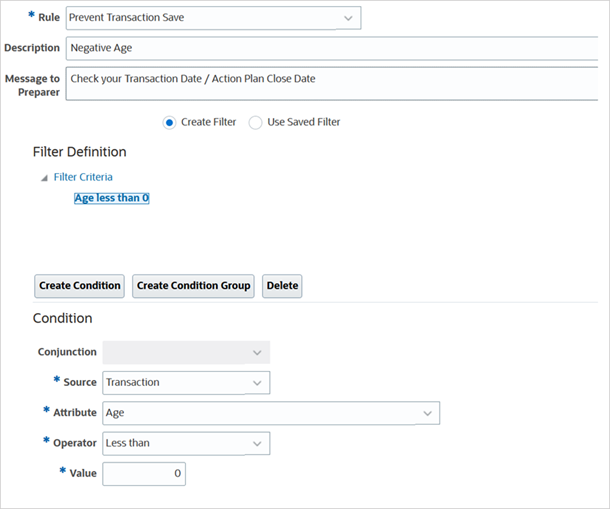
L'exemple ci-avant ne fonctionne pas si des plans d'action sont utilisés car la date de plan d'action calcule l'ancienneté différemment. Si des plans d'action sont utilisés, créez un attribut personnalisé appelé Transaction Age présentant les paramètres suivants :
- Type : Nombre
- Total : Somme
- Type de calcul : A partir de scripts
- Afficher pour l'utilisateur sélectionné
- Définition de calcul :
DATE_DIFF({Transaction Date}, {Period End Date}, ‘DAYS’)
Ensuite, appliquez cet attribut calculé à une règle après son ajout aux détails de la transaction.